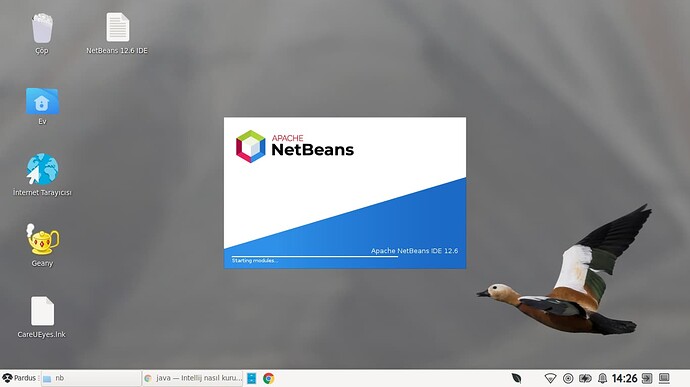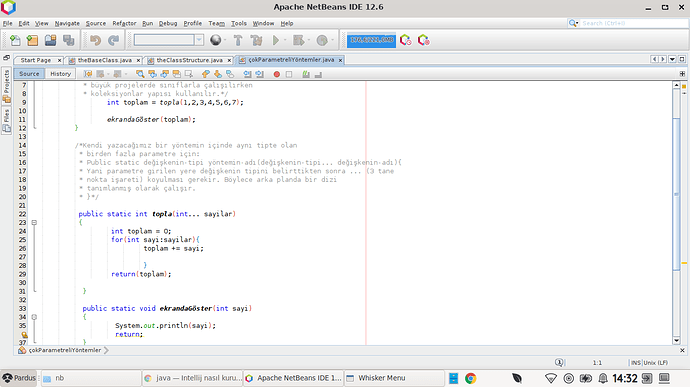Java ile uygulama geliştirmeyi öğreniyorum. Gerekli olabilir diye önceden Eclipse ide ‘yi kendi uygulaması sayesinde kurup, kullanmıştım sonra da kaldırdım. Şimdi de NetBeans ide’yi kurdum. Pardus’a kurarken ilk birkaç denememde başarısız olsam da kurulumu yapmayı sonunda başardım. Yalnız, uygulama simgesini değiştirmeye ne kadar uğraşsam da simgesi olmayan normal çalıştırılabilir bir dosya gibi görüyor. Ve uygulamanın dili de tamamıyla İngilizce. Şimdi gelelim NetBeans Ide’ yi indirip kurmaya…
Kurabilmek için Pardus 21’deki " Pardus Java Kurucu" uygulamasına girip OpenJDK11 'i varsayılan olarak seçmelisiniz.
Pardus 21’de zaten " unzip " isimli uygulama kurulu olduğu için tekrar kurmaya grek yoktur.
Netbeans 12.6 Sürümünü İndirmek
Apache NetBeans 'ın internet sitesine girip sırasıyla şu işlemleri yapın:
“Download” → Linux → Suggested (En üstte küçük harflerle yazan yer) tıklayıp indiriyoruz.
Netbeans 12.6 Sürümünü Kurmak
İndirilen dosya az yer kaplasın diye sıkıştırıldığı için unzip programıyla dosyayı istediğimiz bir dosya-yolunun içine serbest bırakmalıyız. Burada istenilen dosya " /opt " yolundaki dosyadır. “Bilgisayar” klasöründen incelenebilir. Not: Benim bilgisayarıma verdiğim ad “arikan” olduğu için siz arikan yazdığım yere kendi bilgisayarınıza verdiğiniz ismi yazmalısınız.
Şu komutla /opt dizinine ekliyoruz, uçbirim uygulamasına girin:
cd /arikan/İndirilenler <enter tuşuna basın.>
ls -lh <enter tuşuna basın.>
sudo unzip netbeans-12.6-bin.zip -d /opt <enter tuşuna basın.>
Böylece gerekli dosyalar /opt dizinine kurulacaktır.
Şimdi de Netbeans için bir tane masaüstü kısayolu oluşturacağız. Burası önemli çünkü yaptığım denemelerde Pardus 21 'deki kurulum işleminin internette olan diğer sistemlerden biraz farklı olduğunu öğrendim.
sudo nano /usr/share/applications/netbeans.desktop <enter tuşuna basın.>
Şimdi de açılan dosyaya aşağıdaki satırları yazın. yalnız burada dikkat edilmesi gereken yer <enter tuşu> ile alt satıra inilir.
[Desktop Entry]
Encoding=UTF-8
Name=NetBeans 12.6 IDE
Comment=NetBeans 12.6 IDE
Exec=/opt/netbeans/bin/netbeans
Icon=/opt/netbeans/nb/netbeans.png
Terminal=false
StartupNotify=true
Type=Application
Yukarıdaki satırları girdikten sonra kaydetmek için <Ctrl tuşu> ve <X tuşu> tuşlarına aynı anda basın. Güvenlik doğrulaması için tuşuna basın ardından <enter tuşuna basın.> .
Şimdi de netbeans.desktop dosyasının masaüstünden çalıştırılmasına izin verilmesi için
sudo chmod +x /usr/share/applications/netbeans.desktop
Artık Pardus’un menüsünde “Geliştirme” yazan yere tıklayıp Apache NetBeans IDE 'yi her çalıştıracağınızda buradan uygulamaya girebilirsiniz.
Bana teşekkür etmek isterseniz bir hayırlı duanız yeter. Geany de java programlama dilini kullanmak için güzel bir geliştirme ortamı sunuyor ama eğitimim Java’daki class tanımlamasına gelince Java için önerilen geliştirme ortamlarının uygun olacağını anladım. bu arada Eclipse IDE 'nin arayüzünde Türkçe dilinin kullanılması ve kullanılabilecek metodları önermesi benim için biraz daha iyi olmuştu. Bilmediğim için bir hata yaptım ve hata sonucunda Eclipse’nin bazı dosyalarını silmek zorunda kaldım. Bugün de NetBeans’ı bu sebeple kurdum.